Este manual descreve o uso da extensão de Visual Studio Code geradora de código e documentação R2D2.
Instalação:
1- Abra o Visual Studio Code
2- Clique em extensões
3- Pesquise R2D2
4- Clique para instalar a extensão R2D2 do LEDS IFES
Como usar:
Criando o arquivo para geração:
1- Crie um arquivo de nome qualquer com a extensão .r2d2.
2- Após criar o arquivo, abra-o.
3- Aqui iniciaremos a programação da geração de código. Primeiro, definimos a configuração do projeto a ser gerado. Para fins de exemplo, vamos seguir o modelo de exemplo do Slave-One (Outro projeto do Leds). Assim, definimos as configurações do projeto:
Configuration {
software_name: "Slave-One" // O nome do projeto
about: "Slave-one project example" // Uma descrição do projeto
language: csharp-minimal-api // Escolha a linguagem em que o código será gerado
}
Para a linguagem, temos três opções por enquanto: python, java e csharp-minimal-api.
4- Depois, definimos módulos. Assim, definimos um módulo:
module Main {
// Aqui ficam os componentes dos módulos
}
5- Dentro de módulos, definimos entidades e enums:
entity Projeto {
nome: string
data_inicio: date
data_fim: date
orcamento: decimal
cliente: string
patrocinador: string
objetivo: string
Projeto OneToMany Projeto
Projeto OneToMany Time
Projeto uses ProjetoStatus
}
enum ProjetoStatus {
Ativo
Cancelado
Entregue
}
Dentro da declaração de entidade, temos os seus atributos, como nome: string, as relações entre as classes, como Projeto OneToMany Projeto, e o Projeto uses ProjetoStatus, que indica o uso de um enum. Na declaração do Enum, apenas colocamos quais os valores do enum. E assim continuamos a declarações com quantos módulos, entidades e enums forem necessários.
Rodando R2D2 para gerar o código:
Após criar, estruturar e salvar o arquivo .r2d2, clique com o botão direito em qualquer lugar dentro do arquivo e escolha o que você deseja gerar (Na versão atual, o r2d2 gera apenas a API), como na imagem abaixo:
Após isso, as pastas e o conteúdo serão gerados na mesma pasta em que o arquivo .r2d2 se encontra.
Como utilizar o código gerado em C# no Visual Studio:
1- Abra o arquivo da solução gerada no Visual Studio: Com o Visual Studio já instalado, apenas abra a pasta do backend e abra o arquivo com o nome do seu projeto .sln.
2- (Não ocorre em todos os casos) Correção da auto relação na entidade, caso tenha alguma auto relação, entre no arquivo .cs da entidade e faça a troca do nome da entidade para o nome desejado (um nome diferente do da própria entidade para evitar conflitos no C#)

Depois disso, troque o nome da entidade também na relação dentro do ContextDb.cs:

Assim a auto relação funcionará corretamente.
3- Apenas clique para rodar o container docker e código.

Após isso é só esperar tudo compilar, que ele abrirá uma página no seu navegador com o link da API, caso apareça uma página com Hello World tudo está funcionando.
Abrindo o Swagger:
1- Já na página da API no navegador(Hello World), basta adicionar /swagger ao final do link que entraremos na tela do swagger.
Exemplo:
Link do repositório com o exemplo do Slave-One
Neste repositório temos tudo o que foi gerado seguindo este manual.





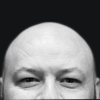



Top comments (0)